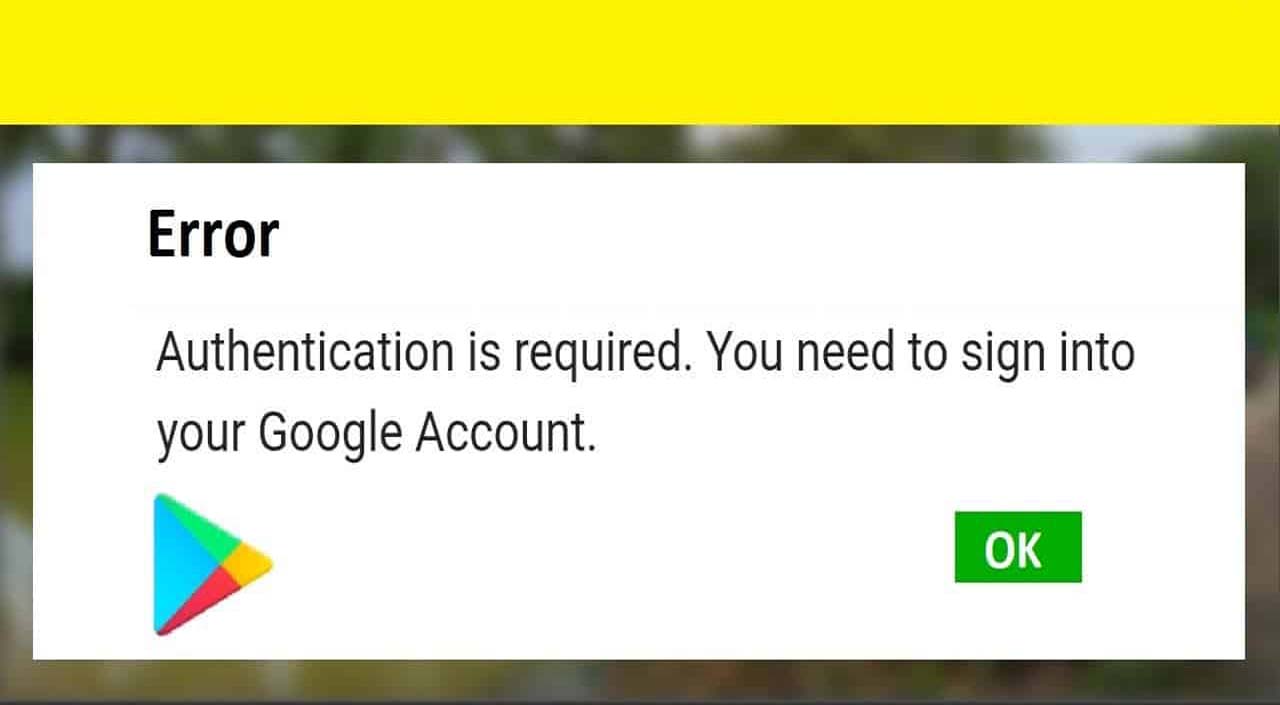Die Fehlermeldung “Google Play-Authentifizierung ist erforderlich” ist auf Android-Geräten ein sehr häufiges Problem. Dieser Fehler tritt im Allgemeinen auf, wenn Sie versuchen, eine neue Anwendung oder einen neuen Dienst zu installieren.
Es gibt jedoch zahlreiche Gründe, die dazu führen können, dass bei der Google Play-Authentifizierung ein Fehler erforderlich ist, und diese variieren von Gerät zu Gerät. Aber die gute Nachricht ist , dass das oben genannte Problem kann leicht mit einige der verfügbaren Lösungen festgelegt werden. Daher habe ich hier in diesem Blog einige praktikable Möglichkeiten zur Behebung des Fehlers bei der Google Play-Authentifizierung in einfachen Schritten besprochen .
Gehen Sie also ohne Verzögerung diesen Beitrag durch und erfahren Sie, wie Sie die erforderliche Authentifizierung bei Google Play-Fehlern problemlos beheben können.
Wie behebe ich den Fehler bei der Google Play-Authentifizierung?
Probieren Sie die unten angegebenen Methoden aus, um die erforderliche Fehlerbehebung bei der Google Play-Authentifizierung ohne Probleme zu beheben.
Lösung 1: Starten Sie Ihr Android-Telefon neu
Wenn Sie diese Google Play Fehlermeldung auftreten, dann, vor allem , sollten Sie Ihr Smartphone neu starten oder neu starten. Manchmal kann ein Neustart des Android-Geräts mehrere Probleme auf Ihrem Telefon effektiv beheben.
Führen Sie die folgenden Schritte aus , um Ihr Mobiltelefon neu zu starten .
- Halten Sie zunächst die Ein- / Aus- Taste gedrückt
- Im zweiten Schritt müssen Sie tippen Sie auf die Power Off – Option
- Wenn Ihr Gerät wird ausgeschaltet, halten Sie einfach die Power – Taste , um wieder Ihr Gerät zu starten.

Wenn diese grundlegende Lösung Ihnen nicht hilft, diesen Fehler zu beheben, probieren Sie die weiteren Methoden aus.
Lösung 2: Cache und Daten löschen
In den meisten Fällen kann es vorkommen, dass Ihr Gerät aufgrund vieler Cache-Daten langsamer wird und zahlreiche Fehlermeldungen ausgibt. Wenn Sie diese Cache-Daten löschen, können Sie versuchen, dieses Problem zu lösen.
Befolgen Sie die einfachen Schritte zum Löschen von Cache und Dateien
- Tippen Sie einfach auf die Einstellungen- App auf Ihrem Android.
- Wechseln Sie danach zu Storage & Memory und tippen Sie auf die Apps
- Klicken Sie zu diesem Zeitpunkt auf den Google Play Store und klicken Sie dann auf die Option Daten löschen.
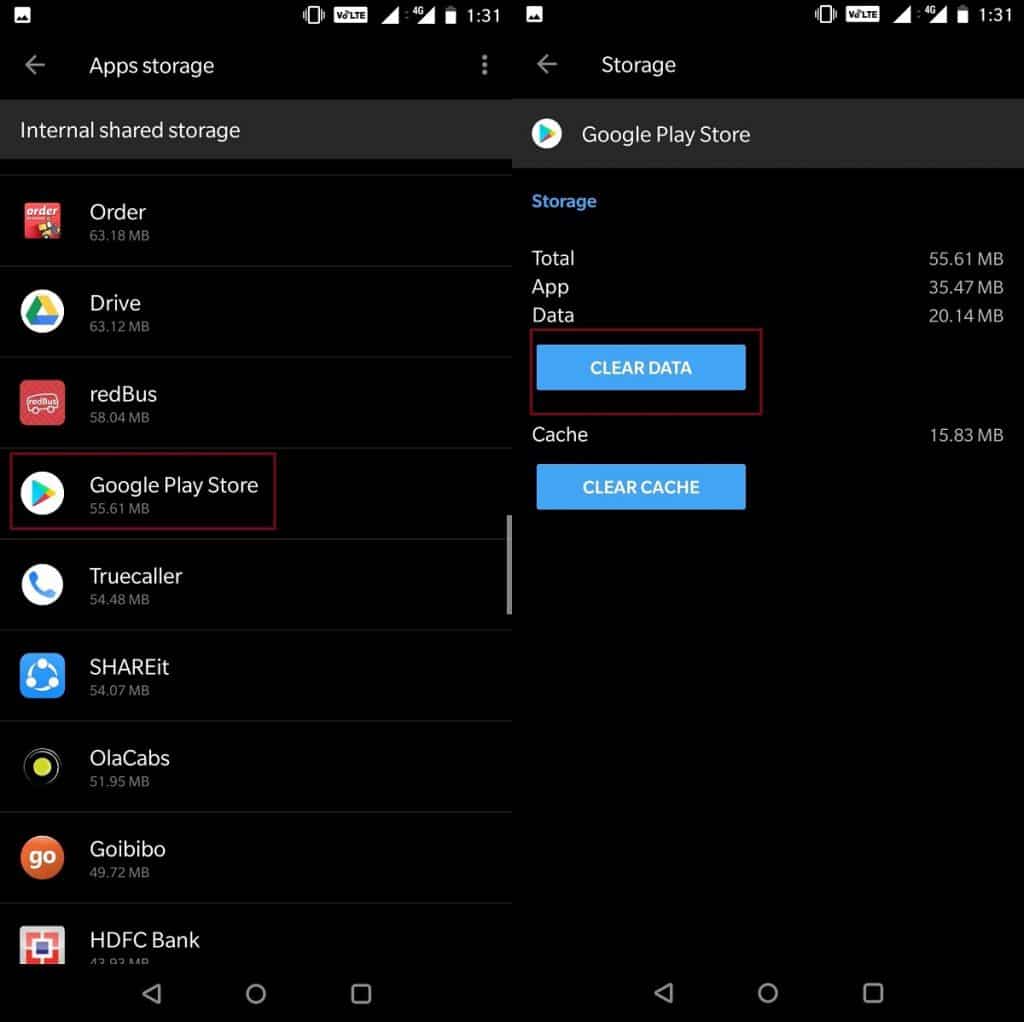
Lösung 3: Führen Sie eine neue Synchronisierung durch
Es kann verschiedene Gründe geben, aus denen Ihre Daten nicht richtig synchronisiert werden. Es bedeutet einfach, dass Sie eine neue Synchronisierung versuchen müssen, indem Sie die folgenden Schritte ausführen:
- Gehen Sie zunächst zu den Einstellungen auf Ihrem Android-Handy
- Klicken Sie dann auf Konten >> Google
- Geben Sie danach Ihre E-Mail-Adresse ein und synchronisieren Sie dann Alle .
Kehren Sie nach Abschluss dieser Anweisungen zum Google Play Store zurück und prüfen Sie, ob das Problem behoben ist oder nicht.
Lösung 4: Entfernen Sie Ihr Google-Konto vom Gerät
Eine andere Methode, mit der Sie versuchen sollten, den für die Authentifizierung erforderlichen Benachrichtigungsfehler zu beseitigen, ist das Löschen Ihres Google-Kontos. Richten Sie nach dem Löschen Ihres Kontos Ihr Konto erneut auf einem Telefon ein.
Wenn Sie den folgenden Anweisungen folgen, können Sie Ihr Google-Konto entfernen und Ihr Konto erneut einfach einrichten:
- Öffnen Sie Ihre Einstellungen-App auf einem Android-Gerät
- Tippen Sie anschließend auf Konten >> und wählen Sie Google aus
- Bei mehreren Google-Konten müssen Sie das primäre Konto entfernen
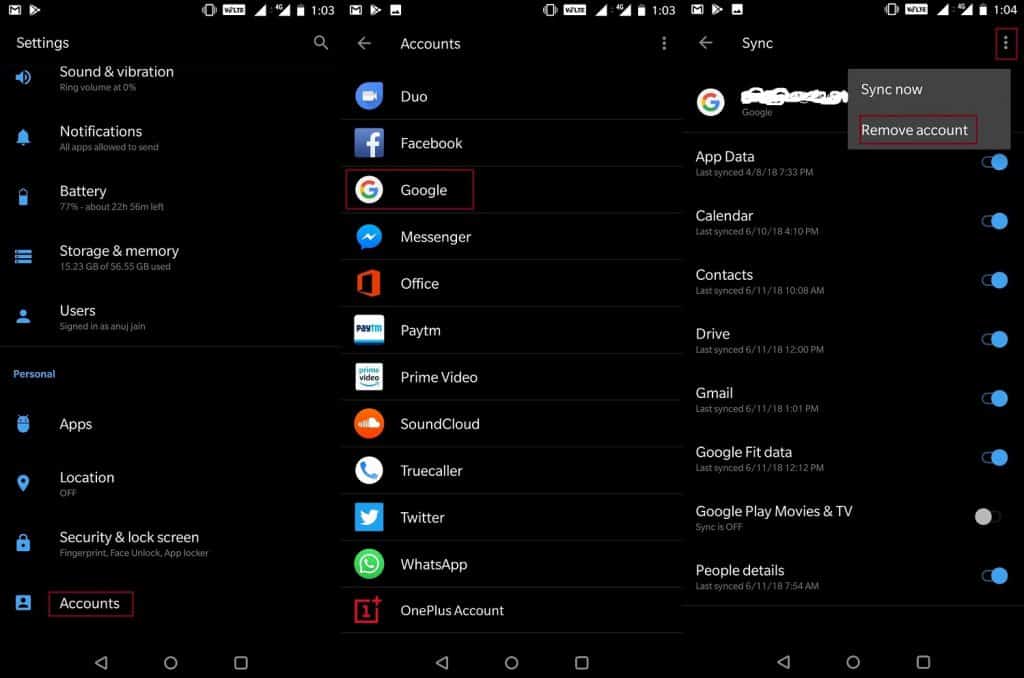
- Fahren Sie nach dem Entfernen Ihres Kontos fort, um Ihr Handy neu zu starten
- Öffnen Sie zu diesem Zeitpunkt die Play Store- App und fügen Sie erneut Ihr Google-Konto hinzu
Versuchen Sie nach Abschluss dieser Schritte, eine Anwendung zu installieren, und überprüfen Sie dann, ob der Fehler auftritt.
Lösung 5: Deinstallieren Sie die Updates von Google Play Store
Manchmal liegt das Problem nicht bei Ihren Anmeldeinformationen, sondern im Google Play Store. Gehen Sie jedoch zum Play Store und dann zu Einstellungen >> Anwendungen. Tippen Sie danach auf Updates deinstallieren (im Allgemeinen durch Tippen auf das 3- Punkte-Menü, das Sie in der oberen rechten Ecke sehen können). Auf diese Weise können Sie zu einer Originalversion Ihres Play Store zurückkehren, die tatsächlich auf Ihrem Telefon installiert war.
Sie müssen jedoch nur die neueste Version eines Play Store installieren und sich erneut beim Gerät anmelden, um dieses Problem zu beheben.
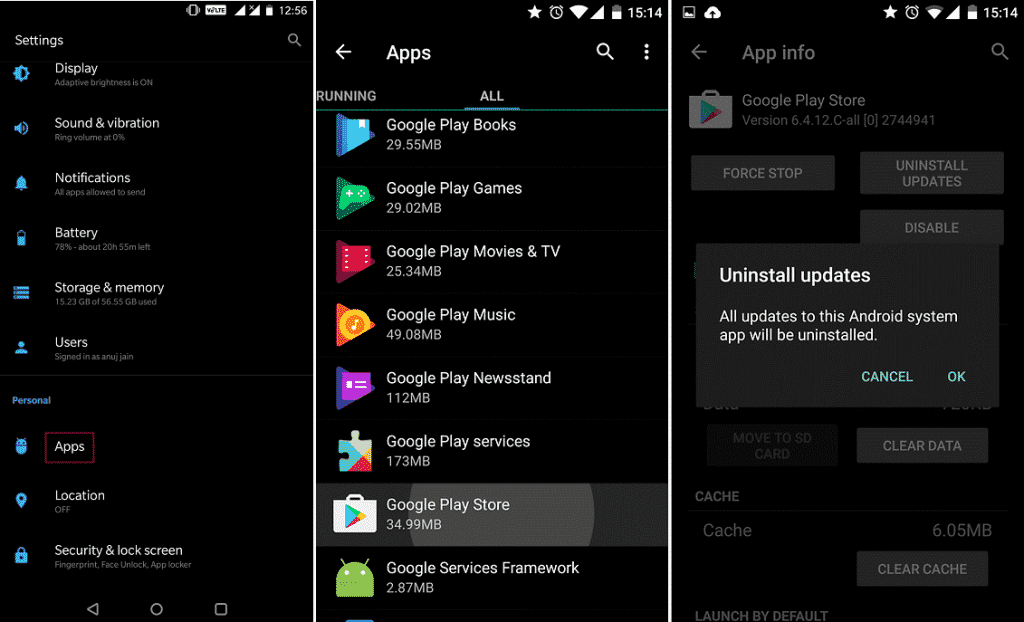
Lösung 6: Synchronisieren Sie Ihr Konto manuell
Probieren Sie dazu die folgenden Anweisungen sorgfältig aus:
- Navigieren Sie zu den Einstellungen .
- Gehen Sie dann zu Benutzer & Konten .
- Wählen Sie das Konto aus, das Sie synchronisieren möchten.
- Wählen Sie in diesem Schritt das Konto aus, mit dem Sie sich bei Ihrem Play Store angemeldet haben.
- Wählen Sie die Kontosynchronisierung >> tippen Sie auf Mehr .
- Klicken Sie jetzt auf Jetzt synchronisieren .
Lösung Nr. 7: Führen Sie einen Werksreset auf Ihrem Telefon durch
Eine weitere Möglichkeit, diesen Fehler zu beheben, besteht darin, auf Ihrem Android-Gerät einen Werksreset durchzuführen. Durch das Zurücksetzen des Geräts werden alle Ihre Dateien, Informationen, heruntergeladenen Apps usw. gelöscht. Es wird daher immer empfohlen , vor dem Zurücksetzen des Telefons eine Sicherungskopie Ihrer wichtigen Dateien zu erstellen.
Führen Sie die folgenden Schritte aus, um einen Werksreset durchzuführen:
- Gehen Sie zunächst zu den Einstellungen
- Im zweiten Schritt müssen Sie nach unten scrollen und die Option Sichern und zurücksetzen auswählen
- Tippen Sie anschließend auf Sichern und zurücksetzen
- Klicken Sie in einer angezeigten Liste auf die Option Zurücksetzen auf Fabrikeinstellungen .
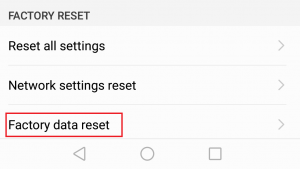
Lösung 8: Erweiterte Lösung zur Behebung der Play Store-Authentifizierung ist erforderlich Fehler
Abgesehen von all den oben genannten manuellen Methoden gibt es noch eine Lösung, und das ist das automatische Android-Reparatur– Tool. Dies ist die beste und perfekte Lösung, um die Authentifizierung des Google Play Store unter Android zu beheben . Dieses professionelle Tool behebt Fehler auf einfache Weise mit einem Klick und das Telefon wird normal. Egal aus welchen Gründen auch immer, Ihr Telefon zeigt einen solchen Fehler an, aber Sie müssen sich jetzt keine Sorgen machen.
Endeffekt
Das Google Play- Problem “Authentifizierung ist erforderlich” wird von zahlreichen Nutzern gestellt, die wissen möchten, wie es perfekt gelöst werden kann.
Im obigen Abschnitt dieses Artikels habe ich jedoch die 8 besten und praktikabelsten Techniken angegeben, um den Fehler bei der Google Play-Authentifizierung zu beheben. Also , würde Ich mag empfehlen Ihnen , die einfachen Schritten folgen hier erwähnt mit einem solchen Problem fertig zu werden .
Wenn Ihnen mein Artikel gefallen hat, vergessen Sie nicht , ihn mit Ihren Freunden und Verwandten zu teilen.
Sophia Louis is a professional blogger and SEO expert. Loves to write blogs & articles related to Android & iOS Phones. She is the founder of de.android-ios-data-recovery.com and always looks forward to solve issues related to Android & iOS devices